
Cuprins:
- Autor John Day [email protected].
- Public 2024-01-30 11:45.
- Modificat ultima dată 2025-01-23 15:04.
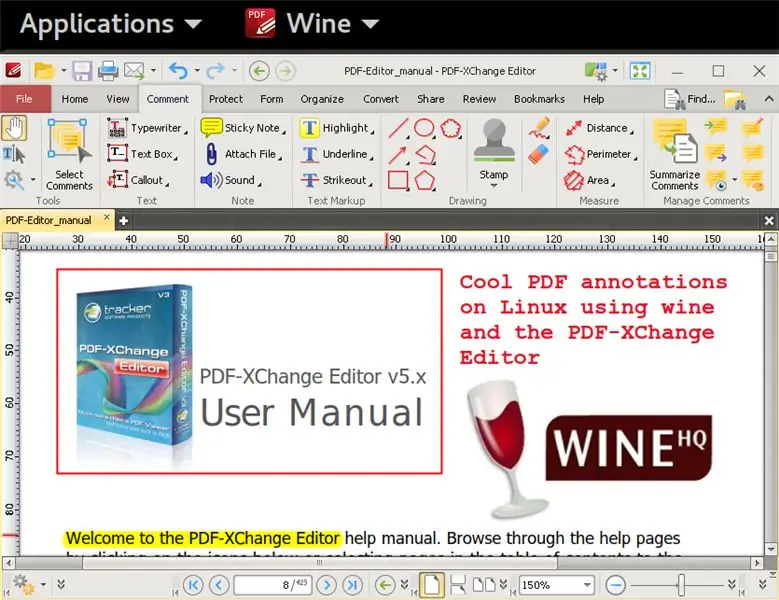
Ați avut vreodată nevoie să adnotați documente PDF pe Linux? Nu vorbesc despre crearea de fișiere PDF, care pot fi realizate cu mai multe instrumente, inclusiv latex + dvipdf, pdflatex, LibreOffice sau altele. Vorbesc despre adăugarea propriilor adnotări deasupra unui fișier PDF existent, adică evidențierea sau sublinierea textului existent, adăugarea de casete, scrierea de note pe partea laterală a textului sau a imaginilor, etc … Linux se întâmplă să aibă o serie de instrumente cu funcționalitatea menționată, multe dintre ele fiind open-source, cum ar fi Xournal, Okular, chiar LibreOffice în sine sau altele. Și, da, chiar și latexul poate fi folosit pentru a adnota fișierele PDF existente, dar NU într-un mod WYSIWYG!
Cu toate acestea, multe dintre aceste instrumente nu au un set complet de caracteristici utile în acest sens, IMHO, sau cel puțin nu un set la fel de complet ca cele disponibile în excelentul PDF-XChange Editor de la Tracker Software, fără taxă numai pentru utilizarea „acasă, academică sau necomercială”.
Care sunt caracteristicile indispensabile care fac ca acest software să fie atât de unic pentru mine? Începem:
- este rapid: îl pot lansa și deschide fișiere PDF la fel de repede ca și eu cu evince pe Linux;
- puteți găsi toate instrumentele de adnotare necesare recurent: evidențiere și subliniere a textului, eliminarea textului, adăugarea de text cu font personalizabil, adăugarea de casete, linii, săgeți, cu culori / proprietăți personalizabile și, de asemenea, adăugarea de imagini / ștampile generice;
- salvați formatele utilizate recurent pentru toate instrumentele de adnotare în stiluri predefinite;
- acceptă recunoașterea textului prin OCR pentru o adnotare ușoară a PDF-urilor scanate (evidențiere și subliniere a textului);
- are comenzi rapide de la tastatură personalizabile pentru selectarea rapidă a instrumentelor de adnotare;
- adnotările sunt salvate ca un strat separat pe PDF-ul original, astfel încât să le puteți partaja cu ușurință altora prin partajarea fișierului PDF adnotat.
Tocmai am dat peste acest instrument acum câțiva ani și a devenit imediat parte a fluxului meu de lucru zilnic, deși fiind disponibil doar pe platformele Windows.
Prin urmare, în acest ghid vă voi îndruma prin instalarea corectă a PDF-XChange Editor / adnotator pe Linux, folosind wine. De ce avem nevoie de un tutorial / cum, atunci? Ei bine, povestea lungă scurtă: asigurați-vă că îl instalați deasupra vinului de 32 de biți, altfel instrumentul de adnotare a textului nu va funcționa (detalii aici).
Pasul 1: Asigurați-vă că NU aveți instalat vinul pe 64 de biți
Următorul se referă la un sistem bazat pe Debian și, în special, la Ubuntu 17.10:
verificați dacă aveți instalat wine32 sau wine64, adică introduceți un terminal:
$ dpkg -l | vin grep64
dacă comanda de mai sus arată că aveți instalat win64, eliminați-l:
sudo apt-get elimina wine64
copiați vechiul folder $ HOME /.wine, util pentru a evita ciocnirea între posibilele rulări anterioare ale wine64 și rulările vinului pe 32 de biți, deoarece acestea produc foldere $ HOME /.wine care nu sunt compatibile între ele;
mv ~ /.wine ~ /.wine-bak
Pasul 2: Instalați vinul pe 32 de biți
Instalați vinul pe 32 de biți pe Linux:
sudo apt-get install wine32
După aceasta, verificând ce versiune de vin aveți, ar trebui să vă aducă la așa ceva:
$ dpkg -l | grep wineii fonts-wine 2.0.2-2ubuntu1 toate implementarea API-ului Windows - fonts ii libwine: i386 2.0.2-2ubuntu1 Implementarea i386 Windows API - biblioteca ii wine-stable 2.0.2-2ubuntu1 toate implementarea API Windows - suita standard ii wine32: i386 2.0.2-2ubuntu1 Implementarea i386 Windows API - încărcător binar pe 32 de biți II winetricks 0,0 + 20170823-1 manager de pachete pentru Wine pentru a instala software-ul cu ușurință
Pasul 3: Descărcați și instalați PDF-XChange Editor
descărcați Zip Installer din Tracker Software:
www.tracker-software.com/product/download…
dezarhivați-l, pentru a extrage PDFXVE7.exe:
dezarhivați PDFXVE7.zip
-
lansați programul de instalare:
vin PDFXVE7.exe
urmați instrucțiunile de instalare de pe ecran (următorul, următorul, următorul …)
Pasul 4: Creați o comandă rapidă la linia de comandă la îndemână
adăugați la ~ /.bashrc:
alias pdfxedit = 'wine ~ /.wine / drive_c / Program / Files / Tracker / Software / PDF / Editor / PDFXEdit.exe 2> / dev / null'
utilizați aliasul pentru a deschide și edita în mod convenabil un fișier PDF (creați mai întâi un nou terminal, pentru ca noul alias să fie preluat de la $ HOME /.bashrc):
pdfxedit /path/to/file.pdf
Recomandat:
Creați un PDF (2009): 8 pași

Creați un PDF (2009): acest instructiv vă va învăța cum să creați un fișier PDF. Începe cu descărcarea anumitor programe și mergând până la vizualizarea fișierului PDF. În acest instructable vă voi ghida prin descărcarea unui program numit OpenOffice 3.0. Dacă ai
Lampi stradale activate cu mișcare eficiente din punct de vedere energetic: 8 pași

Faruri activate cu mișcare eficientă din punct de vedere energetic: obiectivul nostru cu acest proiect a fost să creăm ceva care să economisească resursele energetice și financiare ale comunităților. Luminile stradale activate prin mișcare ar face ambele lucruri. În toată țara, energia este irosită pe luminile stradale care iluminează străzile
Creați un PDF (din ORICE!): 3 pași

Creați un PDF (din ORICE!): Bună ziua! Deci, doriți să creați un document PDF. Aveți la dispoziție orice număr de opțiuni software. Una dintre cele mai frecvente este OpenOffice.org 3.0, cu capacitatea sa de a exporta în formatul de fișier PDF. Este bine dacă lucrați cu doc
Creați un fișier PDF: 5 pași

Creați un fișier PDF: în zilele noastre moderne, folosim hardware-ul computerului mai mult decât crede cineva. Trimitem mesaje, transferăm documente și prezentăm idei de la mii de kilometri distanță de locația noastră intenționată într-o clipită. Cea mai comună dintre acestea, alegerea
Creați un PDF: 6 pași

Creați un PDF: PDF (format de document portabil) este un tip de document, creat de Adobe, care este conceput pentru a putea fi vizualizat în formatul său original, indiferent de sistemul pe care este vizualizat. Există diferite moduri de a crea un PDF. Și acest instructable va spera să se documenteze
